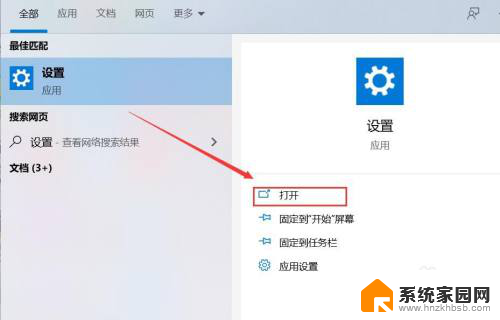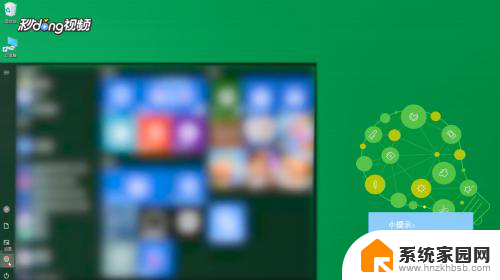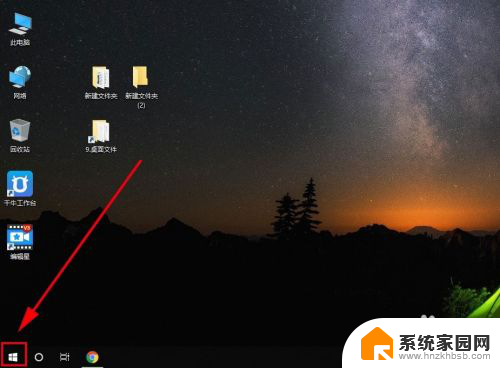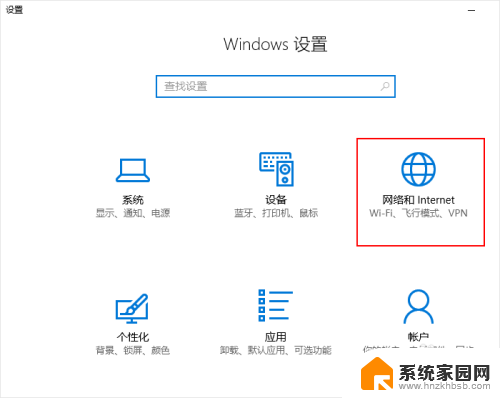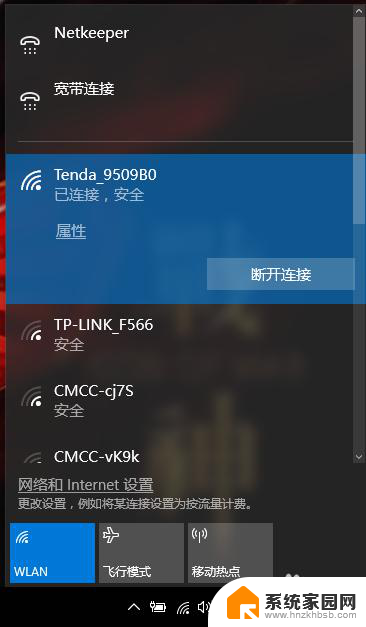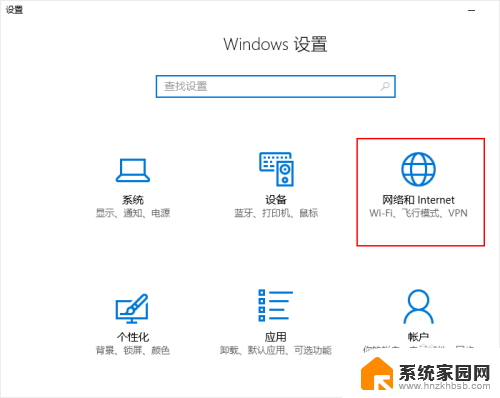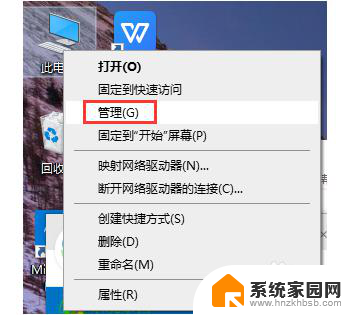win10如何开热点 Win10系统如何开热点分享网络
更新时间:2023-11-11 15:46:02作者:xiaoliu
win10如何开热点,Win10系统如何开热点分享网络?在现代社会网络已经成为人们生活中不可或缺的一部分,有时我们会遇到一些特殊情况,比如在外出或者无法接入公共WiFi的场景下,我们依然需要上网。这时Win10系统的开热点功能就能派上用场了。通过开启热点,我们可以将电脑或笔记本的网络连接分享给其他设备,如手机、平板等,方便我们随时随地访问互联网。如何在Win10系统中开启热点功能呢?接下来本文将为大家详细介绍。
操作方法:
1点击开始菜单,点击“设置”。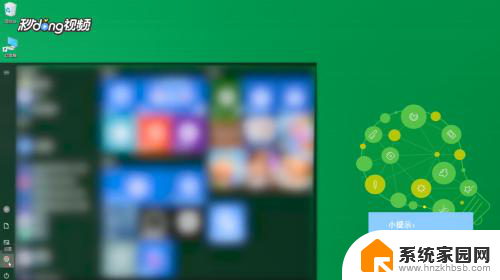 2点击“网络与Internet”,点击移动热点。
2点击“网络与Internet”,点击移动热点。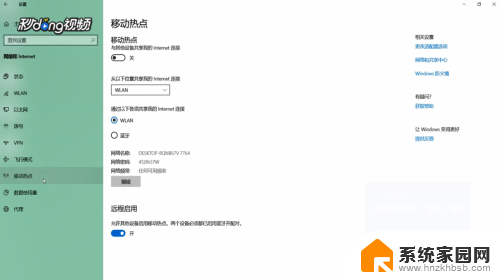 3点击“编辑”可以更改热点名称、密码、频带。
3点击“编辑”可以更改热点名称、密码、频带。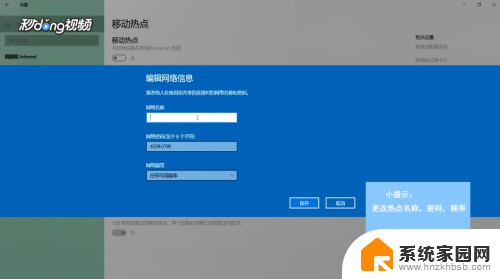 4修改完点击“保存”,还可以更改热点或蓝牙分享网络。
4修改完点击“保存”,还可以更改热点或蓝牙分享网络。
以上就是Win10如何开热点的全部内容,如果您遇到此类问题,只需按照小编的操作说明进行解决,非常简单快捷,一步到位。